Проверка настроек роутера
Если Вы только-только подключили телевидение Ростелеком и на каждом канала появляется ошибка воспроизведения 4-1-5, то скорее всего есть какая-то проблема с настройками роутера. Давайте их проверим вместе!
Это не касается приставок Wink+ на Андроиде — если у Вас такая проблема на Android-приставке, то можете переходить к следующему пункту.
Для работы кабельного цифрового ТВ от Ростелеком обычно надо правильно настроить порт на роутере. Так вот порт для ТВ приставки настраивается по одному из двух способов. Исключение — несколько филиалов, где используется совсем странная схема и надо вызвать специалиста.
Первый вариант настройки ТВ — мост без Vlan ID. Пример настройки цифрового ТВ для ASUS:
Зайдите в раздел «LAN», откройте вкладку «IPTV» и в поле «Выберите порт IPTV STB» поставьте тот номер порта, в который будет включена приставка. На некоторых моделях можно даже поставь два или вообще все порты. Не забудьте нажать на кнопку «Применить».
В некоторых областях России в Ростелекоме для подключения кабельного цифрового ТВ надо указать в довесок к выбору порта ещё и специальный виртуальный номер сети — прописать VLAN ID. Его номер можно узнать только в техподдержке РТК. А писать в эти поля там какие-попало цифры не имеет смысла — работать не будет!
Для порта, в который будет включена приставка, пропишите номер VLAN в поле «VID». В поле «Prio» надо поставить приоритет для трансляции — цифру «4». Нажмите кнопку «Применить» для сохранения настройки маршрутизатора.
Так же, в некоторых случаях, необходимо включать IGMP Proxy и IGMP Snooping (в случае с ASUS обратите внимание на пункт «Включить многоадресную маршрутизацию»), если такие пункты есть в настройках! Версия IGMP, которую используют в Ростелеком — IGMP V2 или IGMP V3.
Ошибка воспроизведения из-за неисправности приставки
Есть и более грустные случаи, когда может случиться сбой работы приставки и потому она выдаёт код ошибки 4-1-5 в Wink. Если сбой был программного характера, то обычно помогает обычная перезагрузка приставки. Не помогла перезагрузка — надо попробовать сделать ей сброс параметров. Кнопки Reset на приставке нет, потому надо нажать на пульте кнопку «Меню». Потом в меню Винк зайти в «Настройки» ⇒ «Системные настройки»:
Там будет ряд кнопок, который надо промотать вправо. Крайней будет кнопка «Возврат к заводским настройкам». Нажимаем её и потом ещё раз подтверждаем сброс.
Если причиной был сбой прошивки — он после сброса настроек должен устранится и ошибка «Невозможно начать воспроизведение» на телевизоре пропадёт. А каналы будут запускаться и работать. А вот если приставка вышла из строя, то тут уже сброс не поможет. Правда, чтобы в этом убедиться — придётся точно вызывать специалиста от Ростелекома с тестовой приставкой для проверки.
Часть 2. Предотвращение появления ошибки «Ошибка загрузки носителя
Следуя вышеупомянутым методам, вы сможете устранить ошибку «Ошибка загрузки носителя: файл не может быть воспроизведен» в течение нескольких минут. Вы можете диагностировать проблему, исправить ее самостоятельно и повысить свой потенциал, выполнив следующие простые шаги. Эти шаги могут помочь, если видео не загружается, пустое видео, серое поле отображается вместо видео, при загрузке видео Chrome зависает или вылетает.
Вот лучшая часть, которую вы можете использовать при воспроизведении видеофайлов в Chrome:
- Следите за своими кешами, файлами cookie и историей браузера и регулярно удаляйте их.
- Установите расширения и плагин, которые могут поддерживать различные форматы видео.
- Держите Chrome в актуальном состоянии и проверяйте наличие последних обновлений.
- Сбросьте настройки подключения к Интернету, чтобы убедиться, что с ним нет проблем.
Надеюсь, если не все, то хотя бы один из вышеупомянутых методов поможет вам успешно преодолеть ошибку «Ошибка загрузки носителя: файл не может быть воспроизведен», и вы сможете наслаждаться просмотром видео без каких-либо помех.
Что делать, если не работает Wink на компьютере
Для использования на компьютере достаточно просто ввести в браузере ссылку Wink.rt.ru. Если опция не работает, то перезагрузить ПК и проверить подключение к интернету.
Благодаря опции можно просматривать фильмы и сериал в высоком качестве онлайн. Для максимального удобства пользователей они могут выбрать подписку только с необходимым перечнем услуг.


Лаура Калибекова (Написано статей





Добрый день перестал работать на смарт wink в обычном режиме и не работают некоторые каналы
Здравствуйте, если платформа перестала работать внезапно перезагрузите ТВ.Отключите девайс с розетки на несколько минут. Потом снова включить, заново переустановить Wink. Если проблема устранилась, то используйте функцию в привычном режиме.
Подробнее о платформе Wink
Сегодня многие популярные и перспективные онлайн-платформы стремятся занять как можно больше пространства на цифровом рынке. Ярким примером этого является компания Яндекс, у которой уже появилась услуга доставки еды, собственный онлайн-маркет и ещё несколько десятков подобных сервисов. Wink — это онлайн-платформа для просмотра ТВ контента. Она представлена в виде мобильного приложения. И доступна всем клиентам, использующие услуги компании Ростелеком.
Чтобы начать пользоваться сервисом от Ростелекома, нужно позвонить по телефону 8-800-100-0-800 и попросить подключить вас к услуге. Когда она будет подключена, на ваш номер телефона придёт СМС, в котором будут дальнейшие инструкции.
Как восстановить поврежденные или битые видео на компьютере?
Важно, чтобы вы знали о преимуществах программного обеспечения, которое вы будете использовать. Поэтому мы разработали для вас несколько плюсов. Взгляните на каждый из них!
- Использование является бесплатным и не требует регистрации.
- На 100% безопасный и защищенный инструмент.
- Восстанавливает видео за наносекунды.
- Позволяет пользователю восстанавливать 10 видео в день.
- Предлагает пользователю три формата видео.
Если вы еще никогда не пользовались этим инструментом, не волнуйтесь. Вам просто нужно выполниить описанные ниже шаги для того, чтобы в кратчайшие сроки восстановить свои видео и раз и навсегда избавиться от проблем с воспроизведением.
Шаг 1: Добавление поврежденного видео
Откройте сайт, вставьте битое или поврежденное видео, воспользовавшись опцией (+). После того, как вы отправите видео, программа начнет загружать его в интерфейс.

Шаг 2: Инициализация процесса восстановления
По мере загрузки видео процесс восстановления запускается автоматически, без вашего разрешения и без лишних затрат времени.
Шаг 3: Процесс сохранения
Уже через некоторое время вы получите готовое видео. Сохраните его, после чего вы сразу же сможете восстановить другое зараженное видео, нажав на опцию справа, которая гласит: “Исправить другое видео”.

Восстановите поврежденные видео на вашем рабочем столе
- Это удобное приложение, которое может решить все проблемы с поврежденным видеофайлом. Сюда входят ошибки воспроизведения, отсутствие заголовка, проблемы с синхронизацией и многое другое.
- Приложение может исправлять видео, снятые на цифровые камеры, телефоны, дроны и многие другие источники.
- Поскольку он поддерживает все основные форматы видео (например, MOV, AVI, MP4 и т.д.), вы не столкнетесь с какими-либо проблемами совместимости.
- На данный момент в приложении есть два разных алгоритма восстановления. Стандартное восстановление займет меньше времени, однако расширенное восстановление позволит добиться лучших результатов, для чего нужно добавить в качестве основы пример видео.
Шаг 1: Добавьте видео для восстановления

Шаг 2: Начните процесс восстановления
После загрузки видео вы можете проверить их информацию в интерфейсе. Вы можете избавиться от любого видео, которое вы могли загрузить по ошибке, а затем нажать кнопку “Восстановить”, чтобы запустить процесс.

Шаг 3: Просмотрите и сохраните свои видео
После начала процесса восстановления вам, возможно, придется немного подождать и посмотреть, как работает интерфейс инструмента. Позже вы сможете просмотреть результаты процесса восстановления и сохранить свои видео.

Шаг 4: Выполните расширенный режим восстановления
Если стандартное сканирование не дало ожидаемых результатов, выполните расширенное восстановление видео. Для этого вам нужно добавить образец видео, который должен быть того же формата, что и поврежденное видео (и снято на том же устройстве).

Хотя для выполнения расширенного восстановления потребуется больше времени, результат также будет намного лучше. Точно так же вы можете предварительно просмотреть результаты восстановления и сохранить восстановленные видео в любом месте по вашему выбору.

Как восстановить поврежденные видео из-за этой ошибки?
В статье были рассмотрены некоторые причины появления кода ошибки видео 232011 и гарантировано, что к концу этой статьи вы избавитесь от нее. Во второй части этой статьи показаны семь рабочих решений, которые гарантированно сработают, если 232011 попытается вмешаться в нормальное функционирование видео. Обновление браузера, очистка истории браузера, сброс настроек браузера, переключение на другой браузер и отключение аппаратного ускорения – вот некоторые из них.
Шаг 1. Вставьте поврежденное видео

Процесс восстановления начнется, как только вы добавите видео и нажмете кнопку “Восстановить”. В конце интерфейса вы найдете вариант ремонта.
Шаг 3: Расширенная система восстановления
Шаг 4: Предварительный просмотр и сохранение
Через пару минут видео будет готов к предварительному просмотру. Проверьте видео и сохраните его.

Часто задаваемые вопросы
1. Какие шаги нужно предпринять при появлении ошибки 224003?
Как исправить ошибку 224003 в Safari?
При работе в Safari, точно так же как и в случае с Chrome, есть вероятность, что вы можете столкнуться с кодом ошибки 224003. В этом случае я бы порекомендовал следующие методы устранения неполадок, способные помочь исправить ошибку 224003 в Safari.
Перезапустите Safari
Вполне вероятно, что ваш браузер не загрузился должным образом, что и привело к ошибке 224003. Чтобы исправить это, вы можете закрыть Safari от работы в фоновом режиме и перезапустить его. Вы также можете нажать клавиши Option + Esc + Command, чтобы открыть окно принудительного выхода из приложений. Отсюда вы можете выбрать Safari и закрыть его.

Удалите плагины и расширения Safari

Очистите все данные Safari

Выключите брандмауэр вашей системы

Ошибка в заполнении формы
При возникновении ошибки Ростелеком лучше всего перезагрузить устройство. И начать подключение Wink заново.
Исправить ошибку 224003 воспроизведения видео в браузере
При просмотре видео в интернете через браузер может появится код ошибки 224003 с комментарием, что невозможно воспроизвести данный видеофайл. Ошибка в большей степени появляется в браузере Chrom, Yandex или Edge для компьютеров с системой Windows.
Виновником ошибки 224003 может быть расширения браузера, сторонний антивирус может блокировать поток на встроенный веб-медиаплеер как JW Player, файлы cookie могут задавать конфликт, или устаревшая версия браузера не поддерживает уже новые форматы потока видео.

Часть 1. Исправление Ошибки Загрузки Носителя
Когда видеофайл .wmv или .mov, который не использует видеокодек H264 загружается в проигрыватель JW, эта проблема запускается и отображается ошибка «Ошибка загрузки медиафайла не может быть воспроизведена». Пользователи компьютеров и мобильных устройств могут столкнуться с этой проблемой независимо от того, используют ли они Chrome, Firefox или Safari. Обсуждаемые ниже простые методы позволили пользователям всех браузеров эффективно решить эту проблему и могут быть применены к Windows 7, 8 и 10.1.
К счастью, если у вас возникла проблема с невозможностью воспроизведения мультимедиа, вы можете исправить ее, следуя этим простым и надежным решениям, приведенным ниже:
- Обновите ваш браузер
- Используйте режим инкогнито
- Отключите расширения
- Сбросьте настройки браузера
- Используйте программу для ремонта видео
- Используйте другой видеоплеер
Решение 1. Обновите свой браузер
Одной из причин ошибки при загрузке медиафайла не удалось воспроизвести на Chrome, может быть его устаревшая версия. Эту проблему легко решить, обновив браузер до последней версии. Если вашему Chrome требуется обновление, то:
1 Откройте Chrome и в правом верхнем углу панели инструментов щелкните значок с тремя точками.
2 Теперь прокрутите и разверните раздел справки.
3 Выберите опцию О Google Chrome.
Процесс обновления Chrome начнется автоматически. После завершения обновления нажмите кнопку «Перезапустить».
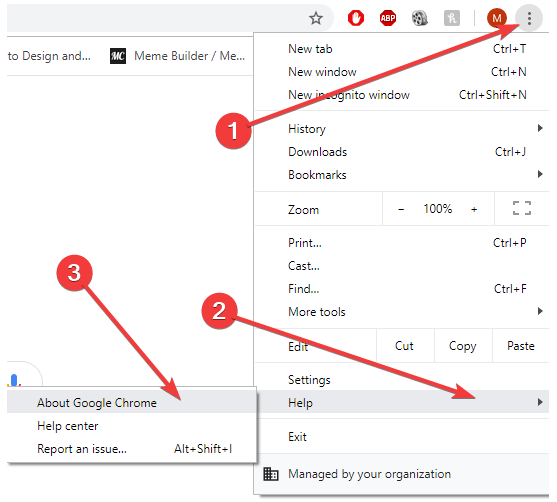
Решение 2. Используйте режим инкогнито
Если ошибка «Ошибка загрузки носителя: файл не может быть воспроизведен» вызывается расширениями, вы можете быстро устранить ее, используя режим инкогнито.
Чтобы решить эту проблему, выполните следующие простые шаги:
1 Откройте Chrome и щелкните значок с тремя точками в правом верхнем углу панели инструментов.
2 Щелкните Новое Окно в Режиме Инкогнито.
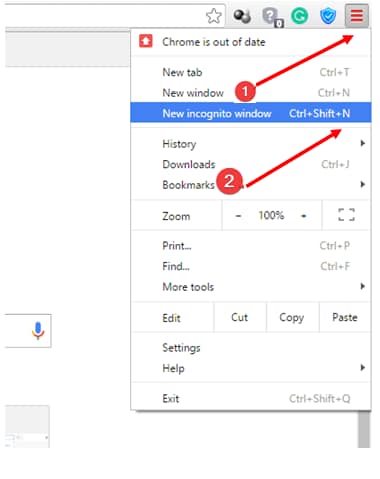
Вы также можете перейти в режим инкогнито, нажав клавиши CTRL + Shift + N.

Режим инкогнито не только отключает все ваши расширения, но и позволяет вам просматривать их конфиденциально.
Откройте URL-адрес, по которому медиафайл не может воспроизводиться в режиме инкогнито. Если видео работает нормально, проблема была вызвана расширениями.
Решение 3. Отключить Расширения
Ошибка «Ошибка загрузки носителя: файл не может быть воспроизведен» в Chrome может быть вызвана расширениями, особенно теми, которые используются для защиты онлайн-серфинга. Если в вашем браузере установлено несколько расширений, вы можете отключить их одно за другим, чтобы найти конкретное расширение, вызывающее проблему. Вы можете легко просмотреть видео после отключения расширения следующим способом:
2 Прокрутите и разверните меню «Дополнительные инструменты».
3 Теперь щелкните Расширения. Выберите расширение и отключите его, нажав тумблер. Когда тумблер становится серым, расширение отключено.
Перезапустите браузер, чтобы увидеть, исправлена ошибка или нет.

Решение 4. Удалите историю просмотров, кеш и файлы cookie.
3 Щелкните данные просмотра. В зависимости от типа информации, которую вы хотите снять, установите флажок. Выберите временной диапазон из раскрывающегося списка, чтобы удалить данные за определенное время.
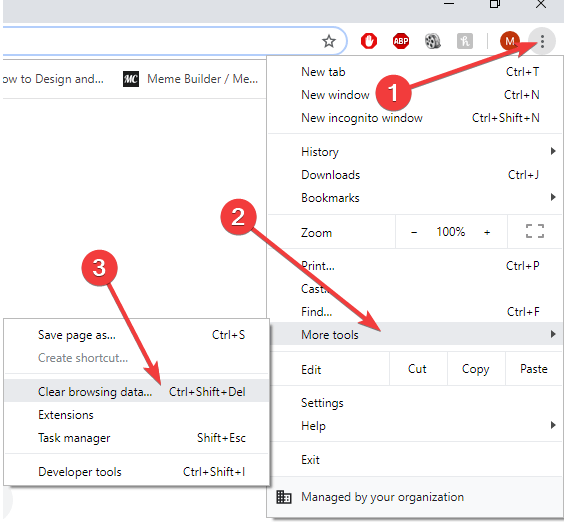
Для оптимальной работы хрома рекомендуется удалять данные с самого начала. Нажмите «Очистить» и перезапустите Chrome, чтобы проверить, исправлена ли ошибка.
Решение 5. Сбросить Настройки Браузера
Ошибка «Ошибка загрузки носителя: файл не может быть воспроизведен» также может возникать из-за неисправного браузера. Если все вышеперечисленные методы не помогли решить эту проблему, вы можете попробовать сбросить настройки браузера следующим образом:
1. Откройте Chrome и щелкните значок с тремя точками в правом верхнем углу панели инструментов.
2. Прокрутите и нажмите Настройки. Щелкните «Дополнительно» или «Показать Дополнительные Параметры».

Прокрутите вниз до настроек «Сброс» и нажмите «Сброс». Перезапустите Chrome, чтобы проверить, устранена ли ошибка.
Решение 6. Используйте другой видеоплеер
Иногда возникает ошибка «Ошибка загрузки носителя: файл не может быть воспроизведен» или «Код ошибки 232404» из-за неподдерживаемого формата видео. Когда видео или фильм .wmv. видео загружается в проигрыватель JW, эта проблема возникает, поскольку эти форматы не используют видеокодек H264. Но эту проблему легко решить, используя подходящий проигрыватель, поддерживающий эти форматы.
Также можно установить различные плагины и расширения, чтобы проверить, поддерживается ли видео вашим браузером.
Решение 7. Используйте программное обеспечение для восстановления видео
Вот краткое руководство о том, как вы можете восстановить свои видео с помощью этого программного обеспечения.
Шаг 1. Добавьте Поврежденный Видеофайл
У MP4 нет звука? Инструмент восстановления видео может помочь вам исправить различные проблемы с видео MP4.
Шаг 2. Восстановите поврежденный видеофайл с помощью Quick Video Repair
После того, как вы закончите добавление поврежденных видеофайлов. Нажмите кнопку «Восстановить», чтобы начать восстановление видео в режиме быстрого восстановления. На этом этапе можно исправить несколько ошибок в видео.
Шаг 3. Предварительный просмотр и сохранение восстановленного видеофайла
Когда режим восстановления завершен, вы можете просмотреть восстановленный видеофайл, чтобы проверить, полностью ли он восстановлен или нет. Нажмите ОК, чтобы сохранить этот видеофайл в желаемом месте.
Шаг 4. Расширенное восстановление видео путем добавления файла-образца
Выберите вариант «Расширенное восстановление», если ваше видео сильно повреждено или повреждено.
Если видеофайл не восстановлен полностью, вы можете добавить образец видео, чтобы он мог проанализировать видео с помощью расширенного восстановления видео.
После добавления файла-примера приступайте к восстановлению видео. Вы можете предварительно просмотреть восстановленное видео и сохранить его в любом месте по вашему желанию, нажав кнопку «Сохранить видео».
Видео о ремонте не воспроизводимых видео
Было замечено, что пользователи Google Chrome часто сталкиваются с ошибкой 224003. Если вы также используете Google Chrome, вы можете рассмотреть следующие предложения, чтобы исправить код ошибки 224003.
Проверьте сетевое подключение и источник видео

Отключите аппаратное ускорение в Chrome
Аппаратное ускорение — это обычная функция в браузерах, таких как Google Chrome, которая перераспределяет процессы с помощью графического процессора. Иногда функция аппаратного ускорения может останавливать некоторые жизненно важные процессы, например воспроизведение видео.

Обновите Flash Player в Chrome
Возможно, вы уже знаете, что большинство видеороликов загружаются в браузерах с помощью Flash Player. Если Flash Player был отключен или устарел, это также может вызвать ошибку 224003. Вы можете перейти на официальный сайт Flash Player и установить или обновить его для Chrome, чтобы исправить эту ошибку.


Очистите кеш и данные просмотров в Chrome

Обновите Google Chrome

Недавние видео из Recoverit
Уже через некоторое время вы получите готовое видео. Сохраните его, после чего вы сразу же сможете восстановить другое зараженное видео, нажав на опцию справа, которая гласит: «Исправить другое видео».
После загрузки видео вы можете проверить их информацию в интерфейсе. Вы можете избавиться от любого видео, которое вы могли загрузить по ошибке, а затем нажать кнопку «Восстановить», чтобы запустить процесс.
Ошибка при воспроизведении
Возникновение ошибки при воспроизведении отображается специальными знаками. Подробнее о них ниже.
Мобильное приложение Wink
Перед тем, как разбираться в проблеме с мобильным приложением, пройдите этот тест — http://check.cctnet.ru/rt. Он покажет вашу скорость. Помните, что для стабильной работы приложения на ТВ и на мобильных устройствах скорость должна быть не менее 25 мбит/с

Ошибка «Устройство не поддерживает воспроизведение зашифрованного контента»

Если при просмотре какого-либо контента у вас появляется окно с такой ошибкой, значит устройство было подвергнуто рутированию. Чтобы приложение корректно отображало фильмы необходимо отключить режим Root на устройстве , чтобы защита от копирования не закрывала доступ к контенту. Если вы не знаете есть ли рут в вашем смартфоне/планшете, то установите программу Simply Unroot. Она поможет идентифицировать его наличие и удалить его (это вроде как платная услуга)

Почему некоторые программы в приложении показываются только по московскому времени?
На некоторых каналах, по требованию правообладателей, вещание не может вестись по местному времени и приложение Wink здесь совершенно не причем. На данный момент список такой: Первый канал, ТНТ, Матч ТВ, ТВ-3, Пятница, Супер, ТНТ4, Россия 24, Известия, 5 канал, Рен ТВ, СТС Love, Че, МИР, Спас, Звезда, МУЗ, СТС Домашний. При этом на приставках с сервисом «Интерактивное ТВ» данные каналы транслируются по местному времени.
Что делать, если потерял телефон/сменил симку?

Первым делом удалите приложение с телефона или устройства, где возникает эта ошибка. Перезагружаем устройство и заново устанавливаем устройство. Авторизацию нужно пройти заново. Обратите внимание, что для мобильных устройств есть отдельное приложение. Если у вас телефон, то нужно устанавливать именно его

Такая ошибка будет возникать, если телефон не поддерживает воспроизведение 4К-видео . Необходимо посмотреть спецификацию вашего устройства. Вот, к примеру, характеристики Xiaomi Mi10. Здесь мы видим, что поддерживается качество до 8к.

Проблема с воспроизведением видео на мобильном устройстве может быть связана с тем, что операционная система устройства была подвергнута модификации и является неофициальной.
Если у вас возникает подобная проблема на приложении для Smart TV, то рекомендации будут аналогичными. Для корректной работы приложения при подключении через HDMI ваш телевизор должен поддерживать технологию HDCP (High-bandwidth Digital Content Protection — «защита широкополосного цифрового содержимого»)

HDCP — один из вариантов DRM, системы управления правами доступа к цифровым данным, который используется в т.ч. в цифровом телевидении. Популярные мультимедийные приложения (например, Netflix, Disney +) полагаются на DRM (например, Widevine / PlayReady) и HDCP для защиты контента. Всего есть две версии HDCP: 1.4 был разработан для контента Full HD, в то время как HDCP 2.2 – для формата Ultra HD 4K.
Приложение постоянно запрашивает авторизацию. Что делать?
Такие проблемы может вызвать отсутствие у приложение Wink использовать память телефона. Чтобы это исправить сделайте следующее:
- Откройте «Настройки» устройства Android.
- Нажмите Приложения и уведомления.
- Найдите и коснитесь приложения Wink и выберите разрешение
- Предоставьте доступ к хранилищу
Списалась двойная оплата за подписку!
Довольно частая проблема, когда оплата списывается оплата за подписку списывается и с магазина приложений (AppStore/Google Play), так и с самого приложения Wink.
Вы получаете сообщение об ошибке 224003 при воспроизведении видео в Chrome или Safari? Прочтите статью и узнайте обо всех возможных исправлениях ошибки с кодом 224003.

David Darlington
2021-03-27 14:40:48 • Обновлено: Фото/Видео/Аудио решения • Проверенные решения
Хотя ошибка 224003 встречается не так часто, как другие проблемы, многие люди сталкиваются с ней при воспроизведении видео в популярных веб-браузерах. Поскольку привести к сообщению с кодом ошибки 224003 могут разные проблемы, важно сначала диагностировать причину ошибки. Эта публикация познакомит вас с кодом ошибки 224003 и перечислит некоторые из простейших решений для ее исправления в Chrome и Safari.

Некоторые полезные советы о том, как избежать кода ошибки 224003
Если вы не хотите сталкиваться с кодом ошибки 224003 в будущем, необходимо выполнять следующие рекомендации:
- Старайтесь не слишком сильно менять настройки вашего браузера, так как это может повлиять на то, как он загружает различный контент.
- Посещайте только подлинные и безопасные веб-сайты и старайтесь не подключать свою систему к общедоступной сети.
- Избегайте установки любых ненадежных сторонних плагинов или расширений браузера, которые могут повлиять на ваш опыт просмотра.
- Регулярно обновляйте свой браузер, устанавливая все необходимые исправления безопасности.
- Если в вашем браузере произошел сбой, перезапустите его правильно и постарайтесь не перегружать браузер, если это может привести к внезапному сбою.
- Если вы не можете воспроизвести видео, подумайте о том, чтобы загрузить их в свою систему и воспроизвести в автономном режиме.
- Иногда проблема, связанная с графическим процессором, также может вызвать эту ошибку видео. В этом случае вы можете отключить функцию аппаратного ускорения в своем браузере.
Ошибка при воспроизведении Ростелеком ТВ
Спустя несколько лет работы разных IPTV-сервисов, большинство пользователей пришли к услугам Wink. Это платформа для просмотра практически любых ТВ-передач, которая работает на территории России. В данном руководстве вы сможете узнать, почему в Wink появляется ошибка при воспроизведении на Ростелеком ТВ. И как её устранить.
Невозможно воспроизвести данный видеофайл
Прежде, чем приступить, убедитесь, что интернет соединение работает стабильно. Разберем, что делать и как исправить, когда появляется код ошибки 224003 с невозможностью воспроизвести видео в браузере проигрывателя.
Блокировщики реклам могут блокировать скрипты рекламы, которые находятся в видео и выдавать ошибку 224003. На этом сайты и живут, предлагая вам бесплатный просмотр, взамен на просмотр рекламы. Также, другие расширения браузера как VPN, могут блокировать доступ к видео. Нужно отключить все расширения и проверить ошибку. Для этого:
- Отключите все имеющиеся расширения и перезапустите браузер.
- Проверьте, устранена ли ошибка 224003 при воспроизведении видео.

Отключить аппаратное ускорение
Перейдите в параметры браузера и в поиске напишите «аппаратное ускорение«. Далее отключите данный параметр и перезапустите браузер.

Очистить cookie

Блокирующее ПО
Если у вас установлен сторонний антивирус, то его следует отключить на время и проверить ошибку 224003 воспроизведения видео в браузере. Также, если у имеются такие программы как VPN, фаерволы и другие программы связанные хоть как то с интернетом, то их нужно отключить или удалить.
Что делать, если перестал работать Wink на Смарт ТВ
Если не работает Wink на Смарт ТВ то прежде, чем приступить к настройкам убедитесь в правильности подключения опции:
- пользователь зарегистрировался;
- получил промокод на пользование услугой.
Если программа так и не запустилась и на телевизоре отображается черный экран, необходимо выполнить одно из следующих действий:
- перезагрузить телевизор;
- переустановить программу;
- переустановить сервис;
- переключить беспроводную сеть;
- изменить адреса DNS-сервера;
- сбросить Smart Hub;
- сбросить настройки Самсунг.
Устранять проблему необходимо, начиная с первого варианта. И приступать к последнему только, если не сработали предыдущие.
Перезагрузка
Если платформа перестала работать внезапно перезагрузите ТВ.Отключите девайс с розетки на несколько минут. Потом снова включить, заново переустановить Wink. Если проблема устранилась, то используйте функцию в привычном режиме. Если ситуация осталась прежней перейдите к следующему пункту.
Переустановка
Если Wink Ростелеком не работает — переустановите его. Приложение поддерживается только теми телевизорами, которые произведены не позднее 2015 года. Для уточнения модели и года выпуска ТВ воспользуйтесь одним из двух вариантов:
- осмотрите заводскую этикетку, наклеенной сзади;
- откройте меню в рубрике «Поддержка».
В пункте «Код модели» отображается запрашиваемые данные.
После того, как убедились в том, что ТВ в принципе может поддерживать функцию, перейдите к ее переустановке. Следуйте установленному алгоритму.
- Выберите «APPS».
- Нажмите на центральную кнопку пульта;
- Из перечня приложений выберите название сервиса;
- Зажмите центральную кнопку, пока не отобразится дополнительное меню;
- Выберите «Повторная установка.
При правильно выполненных действиях приложение переустановится. Время установки зависит от скорости интернета.
Смена точки доступа
Для возвращения работоспособности функции нужно сменить точку доступа. Оптимальное решение проблемы — создать из девайса точку и произвести подключение к нему. Если после таких действий функция работает корректно, то это значит, что проблемы возникли у провайдера.
Смена адреса DNS-сервера
Если с провайдером проблем нет, то стоит проверить DNS-сервер:
- откройте меню настроек ТВ;
- выполните переход «Общие»/«Состояние сети»;
- убедитесь, что интернет подключен;
- выберите «Настройки IP»;
- нажмите «Настройки DNS», активируйте ручные настройки;
- В поле «Сервер DNS» укажите 8.8.8.8. или 208.67.222.222;
- нажмите «Готово», вернитесь в меню;
- сохраните изменения.
После проведенных настроек убедитесь, что корректная работа сети восстановлена. Перезагрузите ТВ.
Если у Вас остались вопросы или есть жалобы — сообщите нам

Сброс Smart Hub
После активации функции удаляются данные, которые были подключены до образования ошибки. Сброс настроек удаляет ранее установленные программы, обновляет заводские настройки.
- В меню нажмите «Поддержка».
- Выполните переход «Самодиагностики»/«Сброс Smart Hub».
- Укажите ПИН-код.
- Ожидайте несколько минут обработки информации ТВ.
- Возвращаемся в «Главное меню».
- Согласитесь с установленными условиями.
- Выполните вход в учетную запись.
- Выберите Wink, установите его.
- Запустите приложение.
Прежде, чем приступить к столь решительным действиям, убедитесь, что телевизор прошел сертификацию для Российской Федерации. Если выполнить сброс настроек на ТВ без сертификата можно полностью заблокировать устройство.
Сброс телевизора
Переходить к сбросу настроек нужно только тогда, когда не сработали предлагаемые варианты. Способ не только устранит неполадку, но и вернет телевизор к заводским настройкам.
Ошибка при инициализации приложения
Для устранения неполадки необходимо прописать DNS в настройках телевизора. Устранения ошибки, которая образовывается при инициализации приложения предполагает выполнение следующих действий, описанных ниже.
- Выполните переход «Сеть»/«Состояние сети».
- Выберите «Настройки IP».
- Нажмите «Настройки DNS»/«Ввести вручную».
- В отображенное поле пропишите 8.8.8.8., нажмите «Готово».
- Подтвердите действие нажатием ОК.
Выключите телевизор с розетки на 10 секунд. Подключите обратно, проверьте результат.
